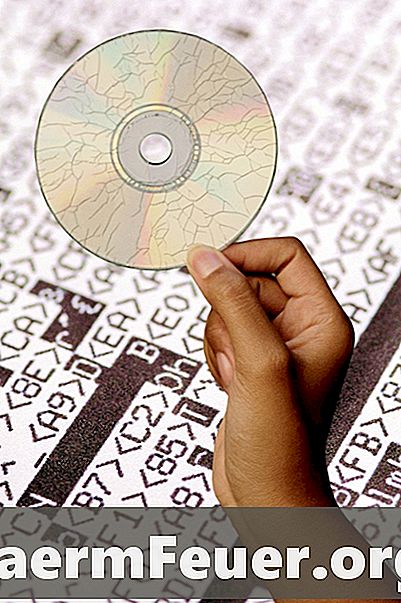
Innehåll
När du har slutfört design, kodning och testning av ditt Visual Basic-program måste du distribuera programmet till klienter och arbetsstationer i ditt nätverk. Visual Basic 6 låter dig skapa ett installationsprogram med hjälp av din paket- och installationsguiden, mer känd som PDW. Lär dig de grundläggande stegen för att skapa en professionell kvalitet installatör för ditt VB6-program.
vägbeskrivning

-
Öppna Visual Basic-programmet. Du kan bläddra till mappen som innehåller filer för VB-projektet och klicka på filen ".vbp" för att öppna den. Ett annat alternativ är att öppna projektet genom att ladda Visual Basic 6-miljön och klicka på "File" och sedan "Open Project" i verktygsfältet.
-
Ladda "Add-In Manager" genom att klicka på "Add-Ins". Klicka sedan på "Add-In Manager" och "Wizard Package and Deployment" från menyn. Klicka för att markera rutan bredvid alternativet "Lastad / lossad". Det kommer att bli nödvändigt att utveckla installationspaketet för ditt program. Klicka på "OK" för att stänga fönstret.
-
Gå tillbaka till menyn och klicka på "Add-Ins". Välj "Paket och Distributionsguiden". När du uppmanas att spara Visual Basic-projektet klickar du på "Ja".
-
Klicka på knappen "Paket". Med det här alternativet kan du skapa ett installationsprogram för ditt projekt.
-
Klicka på "Ja" för att kompilera VB-programmet igen. Beroende på applikationsstorlek kan byggprocessen ta några minuter.
-
Välj vilken typ av konfiguration du vill skapa. Under "Paket typ" välj "Standard Setup Package". Med det här alternativet kan du skapa ett paket som installeras av ett setup.exe-program. Klicka på "Nästa" för att fortsätta.
-
Välj den mapp där du vill installera installationspaketet. Klicka på "Nästa" för att fortsätta.
-
Välj de tillgängliga drivrutinerna som du vill inkludera i installationsprogrammet. Använd pilknapparna för att lägga till eller ta bort drivrutiner från listan. Klicka på "Nästa" för att fortsätta.
-
Kontrollera alternativen för att lägga till väntande information och klicka på "OK"
-
Klicka på "Lägg till" för att lägga till ytterligare filer, t.ex. databas eller rapportfiler till installationsprogrammet. Klicka på "Nästa" för att fortsätta.
-
Klicka på "Single" för monteringsalternativet och klicka sedan på "Nästa".
-
Ge installatören en titel. Detta kommer att visas när installationsprogrammet körs. Klicka på "Nästa".
-
Konfigurera skapandet av grupper och startmenyalternativ under installationsprocessen. Klicka på "Nästa".
-
Om så önskas, ändra installationsplatsen för de tillagda filerna. Klicka på "Nästa".
-
Kontrollera de filer som du vill dela under installationen. Klicka på "Nästa".
-
Klicka på "Slutför" -knappen för att slutföra installationspaketet.
-
Kopiera installationsprogrammet till en disk eller flashdisk. Ditt Visual Basic 6-program är nu klart att installeras på en dator.
Vad du behöver
- Visual Basic 6 installerad